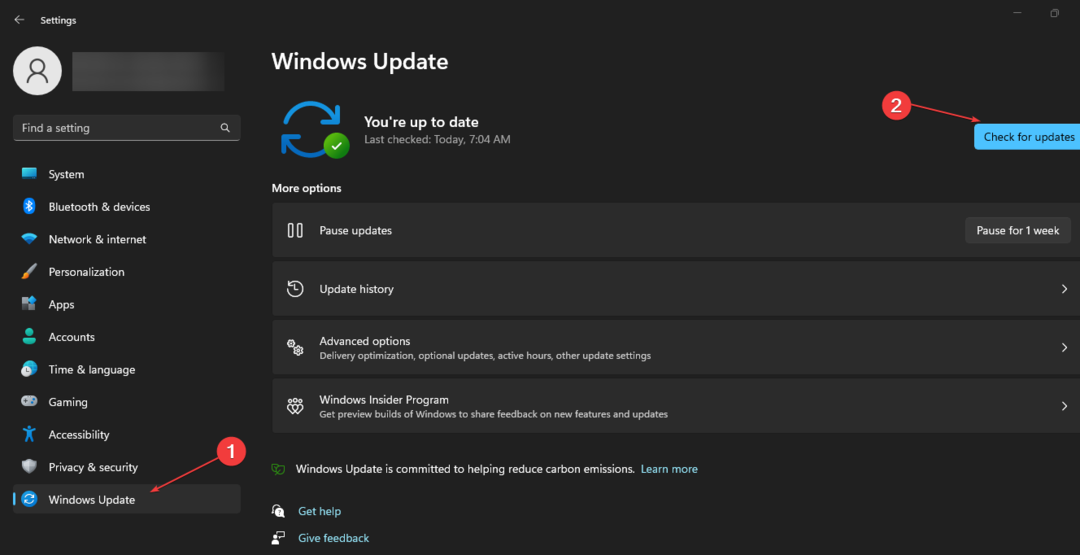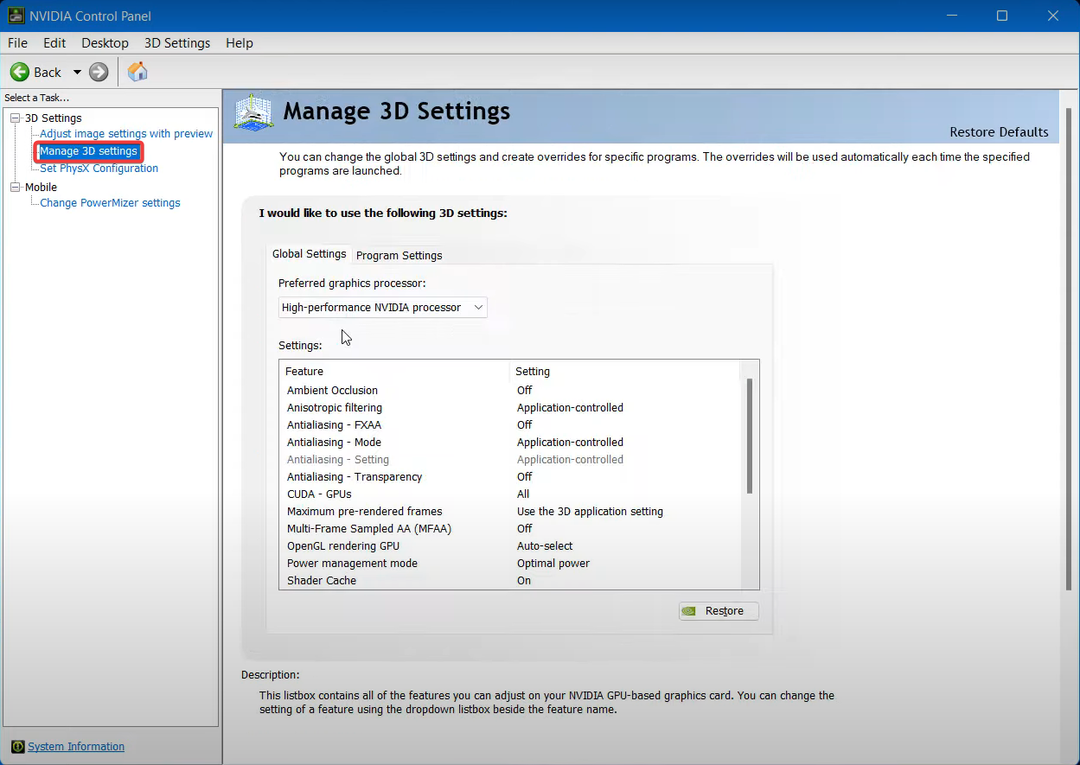Tu je to, čo pre vás môže urobiť hardvérovo akcelerované plánovanie GPU
- Hardvérovo akcelerované plánovanie GPU je funkcia, ktorá umožňuje konzistentnejší výkon pri súčasnom používaní CPU a GPU.
- V tomto článku sa dozviete, či ho potrebujete povoliť v počítači a ako ho zapnúť alebo vypnúť.

XNAINŠTALUJTE KLIKNUTÍM NA STIAHNUŤ SÚBOR
Tento softvér opraví bežné chyby počítača, ochráni vás pred stratou súborov, škodlivým softvérom, zlyhaním hardvéru a optimalizuje váš počítač na maximálny výkon. Opravte problémy s počítačom a odstráňte vírusy teraz v 3 jednoduchých krokoch:
- Stiahnite si Restoro PC Repair Tool ktorý prichádza s patentovanými technológiami (dostupný patent tu).
- Kliknite Spustite skenovanie nájsť problémy so systémom Windows, ktoré by mohli spôsobovať problémy s počítačom.
- Kliknite Opraviť všetko na opravu problémov ovplyvňujúcich bezpečnosť a výkon vášho počítača.
- Restoro bol stiahnutý používateľom 0 čitateľov tento mesiac.
Mnoho používateľov systému Windows sa často sťažuje vysoké využitie procesora na svojich zariadeniach, najmä ak sú hráči alebo vykonávajú veľa práce, ktorá zaťažuje ich CPU a GPU. Zhorší sa to, ak máte starý procesor, ktorý nezvláda pracovné zaťaženie.
To je dôvod, prečo Microsoft predstavil hardvérovo akcelerovanú funkciu GPU plánovania. Umožňuje vám naplánovať zdroje CPU a GPU uprednostnením úloh, ktoré sa majú vykonať ako prvé, aby sa dosiahol optimálny výkon.
Mám vypnúť plánovanie GPU?
Hardvérovo akcelerované plánovanie GPU je funkcia, ktorá bola prvýkrát predstavená v systéme Windows 10 a je dostupná aj v systéme Windows 11. Otázka, či zapnúť alebo vypnúť hardvérovo akcelerované plánovanie GPU, závisí od vášho systému.
Plánovač GPU umožňuje viacerým úlohám zdieľať GPU naraz, aby bolo možné využiť jeho plný potenciál. To môže pomôcť výkonu, najmä na pomalších systémoch, kde nie sú všetky GPU využívané jednou úlohou.
To znamená, že ak chcete z grafickej karty vyťažiť maximum, potrebujete plánovanie GPU. Čo sa však stane, ak vypnete plánovanie GPU? Mali by ste to nechať zapnuté?
Tu sú niektoré výhody plánovania GPU:
- Zvýšený výkon – Väčší počet úloh je možné dokončiť naraz, keď je na spracovanie k dispozícii viac GPU. To zvyšuje produktivitu a skracuje čakacie doby na výsledky.
- Rýchlejšie spracovanie – Ak máte vo svojom počítačovom systéme viacero GPU, každá z nich dokáže samostatne spracovať rôzne časti vašej pracovnej záťaže a dokončiť ich rýchlejšie, než by to urobil jeden veľký procesor.
- Znížená spotreba energie – Systém, ktorý používa plánovanie GPU, môže spotrebovať menej energie, pretože nemusí spúšťať všetky jeho komponenty naraz.
- Vylepšená odozva – Vďaka zlepšenému výkonu používatelia uvidia lepšiu odozvu svojich systémov, keď ich budú používať.
- Znížte zaťaženie serverov CPU – GPU sú často nečinné alebo nedostatočne využívané, keď by sa dali dobre využiť. Aktívnym prideľovaním práce grafickým procesorom môžete zaistiť, že nebudú nečinné.
Vo všeobecnosti je zapnutie plánovania GPU dobrá vec, pretože efektívnejšie využíva jeho výkon. Ak vaša grafická karta nevyužíva svoj plný potenciál, jej vypnutie nezíska žiadny výkon.
Čo je hardvérovo akcelerované GPU plánovanie hier?
Plánovanie GPU je jednou z najdôležitejších funkcií ovládača grafickej karty. Je súčasťou grafického potrubia a je zodpovedný za rozhodnutie, ktoré časti vykresľovacieho potrubia priradiť každému jadru GPU.
Hardvérovo akcelerované GPU plánovanie hier je nový prístup k správe GPU. Cieľom je optimalizovať herný výkon pomocou hardvérového plánovania, alebo inými slovami, plánovania pracovného zaťaženia na GPU.
Hranie na vašom PC alebo notebooku je hlavne o grafike a čím lepšia je vaša grafická karta, tým lepšie bude vaša hra vyzerať. Ak máte výkonný stolný počítač, vystačíte si s grafickou kartou strednej triedy.
Ak však váš laptop nemá vyhradený GPU, nebude schopný podporovať hry vyššej kategórie. V skutočnosti môže plánovanie GPU na starom GPU spôsobiť vysokú latenciu medzi snímkami alebo dokonca zasekávanie počas hry.
Tip odborníka:
SPONZOROVANÉ
Niektoré problémy s počítačom je ťažké vyriešiť, najmä pokiaľ ide o poškodené úložiská alebo chýbajúce súbory systému Windows. Ak máte problémy s opravou chyby, váš systém môže byť čiastočne poškodený.
Odporúčame vám nainštalovať Restoro, nástroj, ktorý naskenuje váš stroj a zistí, v čom je chyba.
Kliknite tu stiahnuť a začať s opravou.
Stáva sa to preto, že plánovač môže byť zaneprázdnený inými procesmi, takže nemôže okamžite reagovať na požiadavky na vykreslenie grafiky. Ak sa to stáva dostatočne často, môže to spôsobiť oneskorenie hry alebo úplné zamrznutie.
Preto, ak máte starší počítač s obmedzenými systémovými prostriedkami, odporúčame vypnúť plánovanie GPU a vyskúšať iné spôsoby zrýchlite si PC na zvýšenie výkonu.
Ak však máte novší počítač s dostatkom pamäte RAM a výkonu procesora, mali by ste ho zapnúť. Pomôže to udržať vaše hry v plynulom chode bez toho, aby spôsobovali problémy s inými aplikáciami alebo procesmi spustenými vo vašom systéme.
Ako môžem zapnúť/vypnúť plánovanie GPU?
1. Použite aplikáciu Nastavenia
- Zasiahnite Windows a vyberte Nastavenie.

- Kliknite na Systém potom na ľavom paneli Displej na pravej table.

- Prejdite nadol a vyberte Grafika.

- Vyberte Zmeňte predvolené nastavenia grafiky možnosť.

- Teraz zapnite alebo vypnite Hardvérovo akcelerované GPU plánovanie možnosť.

2. Použite register systému Windows
- Zasiahnite Windows + R kľúče na otvorenie Bežať okno.
- Typ regedit v dialógovom okne a stlačte Zadajte.

- Prejdite na nasledujúce miesto:
Počítač\HKEY_LOCAL_MACHINE\SYSTEM\CurrentControlSet\Control\GraphicsDrivers - Dvakrát kliknite na HwSchMode, zadajte 2 v Hodnotové údaje aktivujte a potom stlačte OK.

- Ak chcete vypnúť, zmeňte Hodnotové údaje do 1.
- Hľadáte ľahký Windows 11? Tiny11 je odpoveď
- Chyba NVIDIA GeForce Now 0xc0f1103f: 7 spôsobov, ako to vyriešiť
- Ako rýchlo resetovať GPU pomocou klávesovej skratky / klávesovej skratky
Znižuje hardvérovo akcelerované GPU plánovanie FPS?
GPU sú určené na použitie na spracovanie grafiky a videa. Môžu sa však použiť aj na urýchlenie iných typov spracovania.
S hardvérovo akcelerovaným plánovaním GPU proces bežiaci na CPU presunie časť svojej práce na GPU namiesto toho, aby to všetko robil sám na svojom vlastnom procesore.
To znamená, že časť záťaže sa presúva z jedného procesora na druhý, čo umožňuje obom procesorom vykonávať menej práce, a teda rýchlejšie dokončiť svoje úlohy. Výhodou je, že uvoľňuje systémové zdroje (napríklad RAM), aby mohli ostatné procesy bežať lepšie.
Pokiaľ ide o pokles FPS a koktanie, nemáte sa čoho obávať. Hardvérovo akcelerované GPU plánovanie môže spôsobiť zasekávanie a prípadne ovplyvniť váš výkon iba vtedy, ak máte starší počítač a hra beží príliš pomaly.
Aj tak bude rozdiel sotva badateľný. Napriek tomu sa vždy môžete začleniť Softvér na zvýšenie FPS ak sa obávate, že to ovplyvní vašu hru.
Ak chcete preskúmať funkciu plánovania hardvérovo akcelerovaného GPU, možno budete musieť inovujte svoju grafickú kartu.
Okrem vstavanej funkcie GPU s hardvérovou akceleráciou systému Windows, Opera má aj vlastnú verziu hardvérovej akcelerácie tak si určite pozrite náš komplexný článok o tom istom.
Radi by sme vedeli, či ste povolili hardvérovo akcelerovanú funkciu plánovania GPU a aké sú vaše doterajšie skúsenosti. Napíšte nám komentár nižšie.
Stále máte problémy? Opravte ich pomocou tohto nástroja:
SPONZOROVANÉ
Ak rady uvedené vyššie nevyriešili váš problém, váš počítač môže mať hlbšie problémy so systémom Windows. Odporúčame stiahnutím tohto nástroja na opravu počítača (hodnotené ako skvelé na TrustPilot.com), aby ste ich mohli jednoducho osloviť. Po inštalácii stačí kliknúť na Spustite skenovanie tlačidlo a potom stlačte Opraviť všetko.